标签:分享 用户 计算机 als 高级 没有 点击 环境变量 介绍
下面我介绍两种环境变量配置的方法:
两种方法大同小异,看个人喜好来就行。我的java安装目录为 C:\Java\jdk1.8.0_111。
第一种方法:
安装完JDK后配置环境变量
计算机→属性→高级系统设置→高级→环境变量
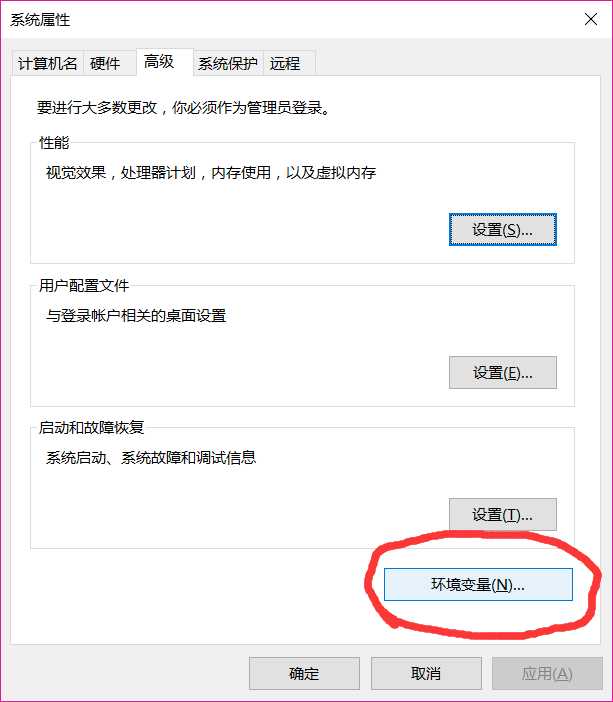
系统变量——新建JAVA_HOME用户变量——变量值填写jdk的安装目录
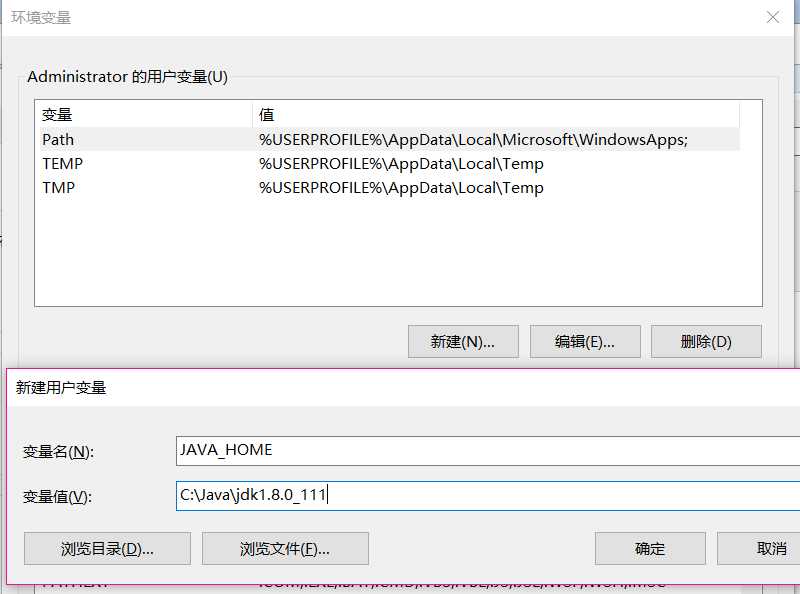
系统变量→寻找 Path 变量→编辑
在变量值最后输入 %JAVA_HOME%\bin;%JAVA_HOME%\jre\bin;
(注意原来Path的变量值末尾有没有‘;’号,如果没有,先输入‘;’号再输入上面的代码)
系统变量→新建 CLASSPATH 变量
变量值填写 .;%JAVA_HOME%\lib;%JAVA_HOME%\lib\tools.jar(注意最前面有一点)
系统变量配置完毕。
第二种方法:
同样操作,找到环境变量设置
找到path 双击,在里面加上 C:\Java\jdk1.8.0_111;C:\Java\jdk1.8.0_111\bin;(就是 java安装目录;java安装目录\bin;)
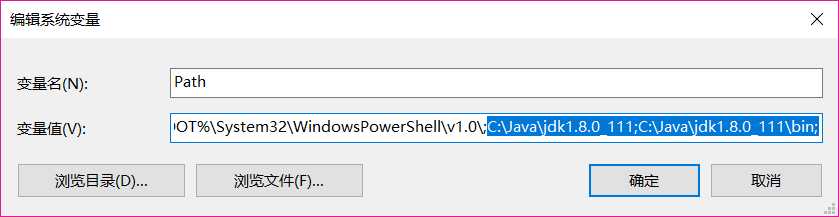
新建一个变量,名为CLASSPATH(如果有词变量在后面添加就行了)
变量值为: C:\Java\jdk1.8.0_111;C:\Java\jdk1.8.0_111\lib;(就是 java安装目录;java安装目录\lib;)
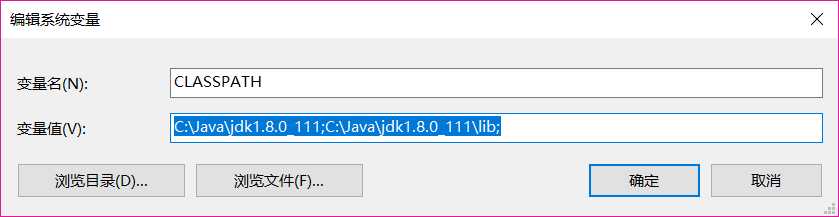
懒方法:如果你分不清楚在calsspath和path里面都写什么内容, 你只要记住三个地址(1.java的安装目录 2.java安装目录\bin 3.java安装目录\lib)
然后你把这三个地址都分别写在path和calsspath的值里面,同样能正常使用。
点击保存。环境变量配置完成。
在cmd中 输入javac 和 javac -version来检查变量是否成功。
标签:分享 用户 计算机 als 高级 没有 点击 环境变量 介绍
原文地址:http://www.cnblogs.com/kuangwong/p/6196934.html